AI绘画小白学堂!Stable Diffusion 初级教程
发布时间:2024-05-14 14:17:10 浏览量:163次
大家好,我是白艺空。
这是一篇AI绘画的入门文章,后续会更新AI绘画系列的基本操作,常用指令,插件扩展,重绘,高清化,Lora等进阶操作,喜欢的小伙伴可以点点关注!
目的
高效的利用「Stable Diffusion」作出自己需要的图片。
- 直接生成需要的图片
- 在已有图片基础上重绘图片
- 在已有图片基础上高清化图片
概念
在介绍AI绘画使用技巧之前,先介绍几个重要的概念,便于理解AI 绘画的原理。
扩散
AI绘画的方式是扩散,与我们完全不同。
人类绘画需要打草稿、勾线描边,再去上色,对细节描边。
AI绘画的过程是先将原图片扩散,也就是将原图片的信息分散,这样能让AI更好的进行学习;学习之后,对扩散后图片重新去噪,将分散的信息重新转化为具有需求图片特质的信息,也就是生成特定内容图片。
下面我们通过三张图片来更好的理解这个过程。
第一张图片是原图片,信息清晰集中,内容可识别性强。

当图片扩散之后,信息也分散了,从而可以让 AI 更好的进行学习。

最后,AI 深度学习之后,生成出具有特定内容的图片,这里是生成出具有二次元特质的图片。

当然,这里说的都是比较通俗易懂的比喻,AI 绘画的真正过程,相比起来会更加复杂,会使用到许多专业的术语,之后有机会再作介绍。
工具选择
Stable Diffusion
市面上的AI绘画的工具有很多,这里建议选择「Stable Diffusion」。
作为一名全栈开发程序员,我一般选择工具都是开源优先。
「Stable Diffusion」正是目前主流的开源绘画工具。
优点如下:
- 开源,有能力的话可以自行研究代码
- 免费
- 对机器配置要求不高,可以本地进行部署
- 有有各路大佬在不断的更新迭代,插件完善
Stable Diffusion WebUI
提到 stable diffusion,就不得不提到 stable diffusion web UI 了。
首先我们要明确一点,stable diffusion 并不是一款严格意义上的软件;他最早是 github 上开源的一堆代码,普通人要想使用的话,具有较高的门槛。
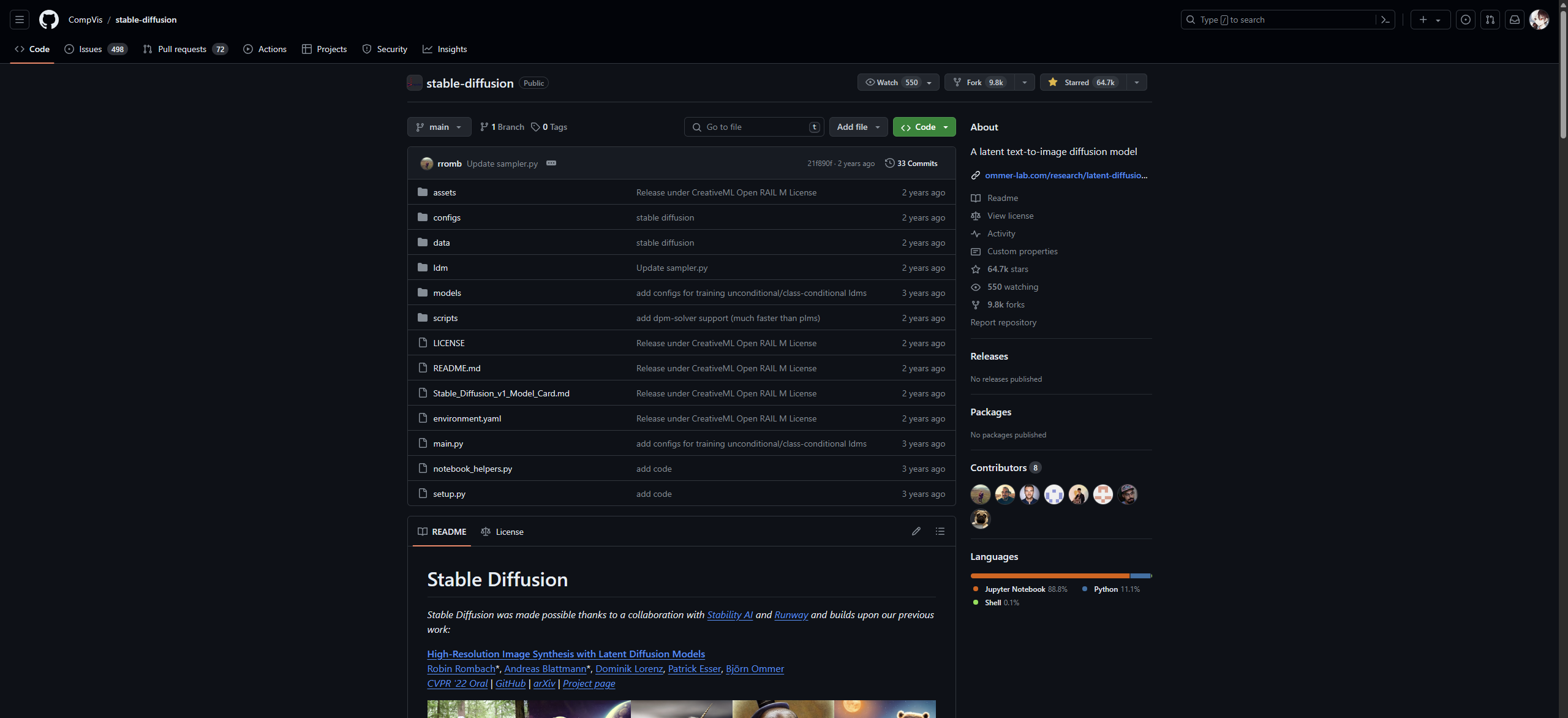
一位开源社区的大佬,基于这些代码做了一个可以在浏览器网页运行的程序,也就是 stable difusion web UI;这样一来,普通人在了解 AI 绘画的基本原理之后,也能通过直观的滑块和输入框去调整参数,从而利用 AI 生成图片。
同时,后来针对 stable diffusion 的插件,大部分也是基于 able diffusion web UI 来进行开发的。
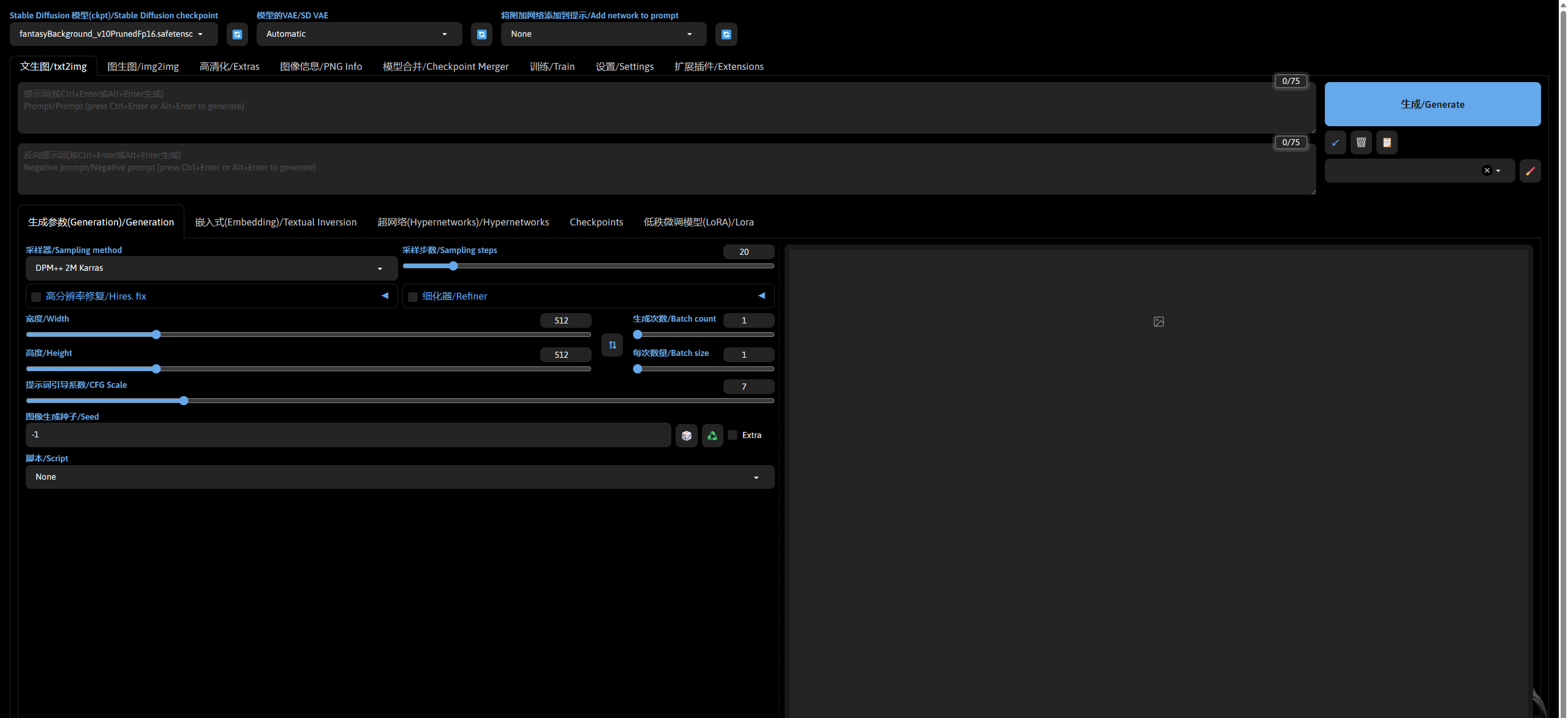
配置要求
尽管 stable fusion 对机器配置要求并不算太高,这里还是说一下具体的配置要求。
- 仅支持电脑,手机暂时无法使用.
- 并且操作系统需要是 Windows 或者是 mac ,建议 Win10 以上。
- 显卡是为独立显卡,并且最好是英伟达。
显卡的算力大小会显著影响作图的速度,如下:
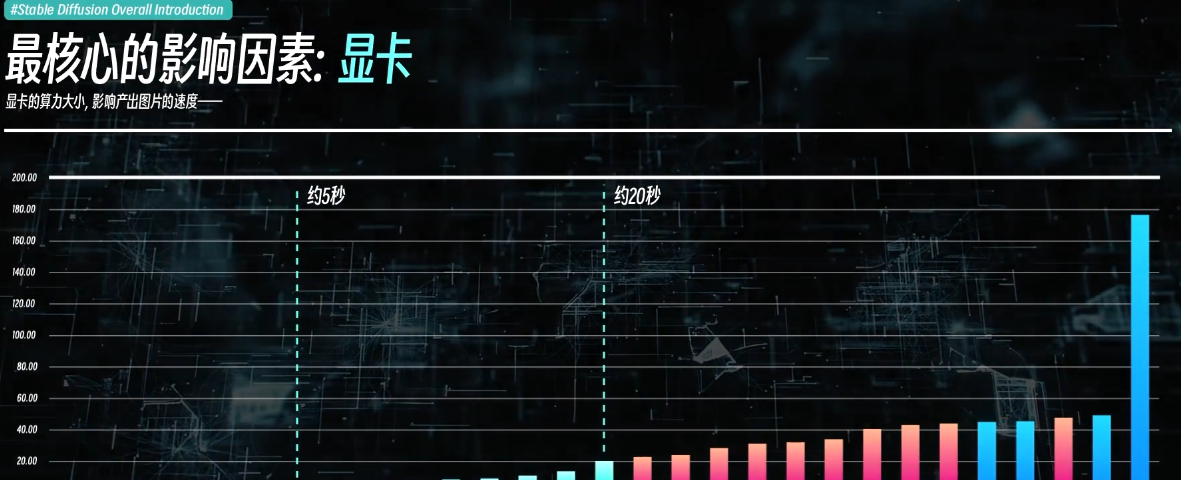
同时显卡的显存会影响你可以绘制图像的最大分辨率。
这里仅根据自身经验,给出一份并不严谨的推荐清单:

环境安装
使用stable diffusion WebUI,需要安装一些前置环境。
- 需要安装 Python, 版本必须为3.10.6.
- 安装 git.
详细安装步骤,请参考stable diffusion WebUI的 readme文档。链接如下:
https://github.com/AUTOMATIC1111/stable-diffusion-webui
以上就是这篇文章的全部内容啦!后续会继续更新AI绘画系列的基本操作,常用指令,插件扩展,重绘,高清化,Lora等进阶操作,如果喜欢的话不要忘记点个关注,你也可以点点赞,在评论区与我交流,这对我真的很重要!
想要学习更多数字艺术相关内容?点击咨询
热门资讯
-
想将照片变成漫画效果?这篇文章分享了4个方法,包括Photoshop、聪明灵犀、VanceAI Toongineer、醒图,简单操作就能实现,快来尝试一下吧!
-
2. 华为手机神奇“AI修图”功能,一键消除衣服!原图变身大V领深V!
最近华为手机Pura70推出的“AI修图”功能引发热议,通过简单操作可以让照片中的人物换装。想了解更多这款神奇功能的使用方法吗?点击查看!
-
近年来,人工智能逐渐走入公众视野,其中的AI图像生成技术尤为引人注目。只需在特定软件中输入关键词描述语以及上传参考图就能智能高效生成符合要求的...
-
4. AI视频制作神器Viggle:让静态人物动起来,创意无限!
Viggle AI是一款免费制作视频的AI工具,能让静态人物图片动起来,快来了解Viggle AI的功能和优势吧!
-
5. Logo Diffusion——基于sd绘画模型的AI LOGO 生成器
这下LOGO设计彻底不用求人了。接下来详细演示一遍操作流程首先进入Logo D... 想学习更多AI技能,比如说关于怎么样利用AI来提高生产效率、还能做什么AI...
-
6. 零基础10分钟生成漫画,教大家如何用AI生成自己的漫画
接下来,我将亲自引导你,使用AI工具,创作一本既有趣又能带来盈利的漫画。我们将一起探索如何利用这个工具,发挥你的创意,制作出令人惊叹的漫画作品。让...
-
以下是一些免费的AI视频制作网站或工具,帮助您制作各种类型的视频。 1. Lumen5:Lumen5是一个基于AI的视频制作工具,可将文本转换为视频。 用户可以使...
-
8. AI显卡绘画排行榜:4090无悬念,最具性价比出人意料
在AI绘图领域,Stable Diffusion的显卡绘图性能备受关注。本文整理了Stable Diffusion显卡的硬件要求和性能表现,以及2023年3月显卡AI绘图效率排行榜和性价比排行榜。欢迎查看最新的AI显卡算力排行榜。
-
9. 一款免费无限制的AI视频生成工具火了!国内无障碍访问!附教程
人人都可以动手制作AI视频! 打开网址https://pixverse.ai/,用邮箱注册后,点击右上角Create,就可以开始创作了。 PixVerse目前有文案生成视频,和图片生...
-
就能快速生成一幅极具艺术效果的作品,让现实中不懂绘画的人也能参与其中创作!真的超赞哒~趣趣分享几款超厉害的AI绘画软件,提供详细操作!有需要的快来...

 火星网校
火星网校





